Walaupun Microsoft Defender SmartScreen mengimbas muat turun secara lalai dari semua sumber yang dipercayai di Penyemak imbas tepi, anda boleh melumpuhkannya jika anda mahu, menggunakan Editor Registry dan Editor Dasar Kumpulan Tempatan untuk Muat turun dari Sumber Yang Dipercayai.
Microsoft Defender SmartScreen adalah protokol keselamatan yang disertakan dalam Windows 10 yang memeriksa setiap muat turun dari semua sumber yang dipercayai. Walau bagaimanapun, jika anda ingin menggunakan perisai keselamatan yang lain dan melumpuhkan fungsi keselamatan ini, artikel ini akan berguna.
Nota: Anda mesti memuat turun Templat Dasar Kumpulan untuk Edge untuk menggunakan kaedah Dasar Kumpulan. Juga, jangan lupa untuk membuat sandaran fail Registry anda jika anda ingin mengikuti kaedah Registry.
Aktifkan atau matikan SmartScreen pada Muat turun dari Sumber Yang Dipercayai
Untuk mengaktifkan atau melumpuhkan Microsoft Defender SmartScreen pada muat turun dari sumber yang dipercayai, menggunakan Penyunting Dasar Kumpulan, ikut langkah-langkah ini-
- Tekan Menang + R untuk membuka arahan Run.
- Jenis gpedit.msc dan tekan Masukkan butang.
- Pergi ke Tetapan Skrin Pintar dalam Konfigurasi Komputer.
- Klik dua kali pada Memaksa Microsoft Defender SmartScreen memeriksa muat turun dari sumber yang dipercayai tetapan.
- Pilih Diaktifkan pilihan untuk menghidupkannya atau Kurang Upaya pilihan untuk mematikannya.
- Klik okey butang.
Untuk mengetahui lebih lanjut mengenai langkah-langkah yang disebutkan di atas, teruskan membaca.
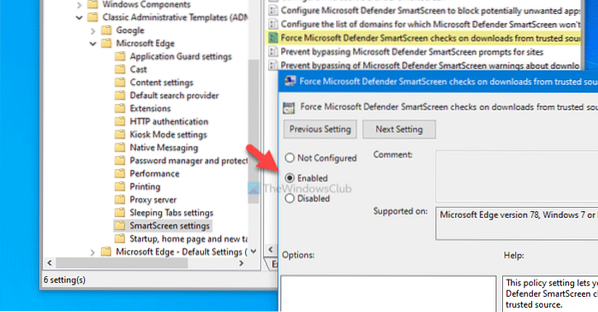
Pada mulanya, anda harus membuka Penyunting Dasar Kumpulan Tempatan. Untuk itu, tekan Menang + R, menaip gpedit.msc, dan tekan Masukkan butang. Selepas itu, arahkan ke jalan berikut-
Konfigurasi Komputer> Templat Pentadbiran> Templat Pentadbiran Klasik> Microsoft Edge> tetapan Skrin Pintar
Di sini anda dapat melihat tetapan yang dipanggil Memaksa Microsoft Defender SmartScreen memeriksa muat turun dari sumber yang dipercayai. Sekiranya status ditunjukkan sebagai Diaktifkan, ini menunjukkan bahawa Microsoft Defender SmartScreen dihidupkan. Selain itu, Kurang Upaya status menunjukkan bahawa ia dinyahaktifkan. Oleh itu, jika anda ingin melumpuhkan tetapan keselamatan ini, klik dua kali padanya dan pilih Kurang Upaya pilihan atau sebaliknya.
Akhirnya, klik okey butang untuk menyimpan perubahan.
Hidupkan atau matikan SmartScreen pada Muat turun dari Sumber Yang Dipercayai
Untuk menghidupkan atau mematikan Microsoft Defender SmartScreen pada muat turun dari sumber yang dipercayai menggunakan Pendaftaran, ikut langkah-langkah ini-
- Tekan Menang + R untuk membuka arahan Run.
- Jenis regedit dan tekan Masukkan butang.
- Klik Ya butang.
- Navigasi ke Microsoft dalam HKEY_LOCAL_MACHINE.
- Klik kanan pada Microsoft> Baru> Kekunci.
- Namakan sebagai Hujung.
- Klik kanan pada Tepi> Baru> Nilai DWORD (32-bit).
- Namakan sebagai SmartScreenForTrustedDownloadsEnabled.
- Klik dua kali padanya untuk menetapkan data Nilai sebagai 1 untuk membolehkan atau 0 untuk melumpuhkan.
- Klik okey butang.
Mari lihat langkah-langkah ini secara terperinci.
Pada mulanya, tekan Menang + R, menaip regedit dan tekan Masukkan butang. Sekiranya ia menunjukkan arahan UAC, klik pada Ya butang untuk membuka Registry Editor. Selepas itu, arahkan ke jalan berikut-
HKEY_LOCAL_MACHINE \ PERISIAN \ Dasar \ Microsoft
The Hujung sub-kunci tidak boleh muncul di dalam Microsoft. Walau bagaimanapun, jika ia muncul, anda tidak perlu mengikuti langkah ke-5 dan ke-6. Jika tidak, klik kanan pada Microsoft, pilih Baru> Kunci, dan namakan sebagai Hujung.
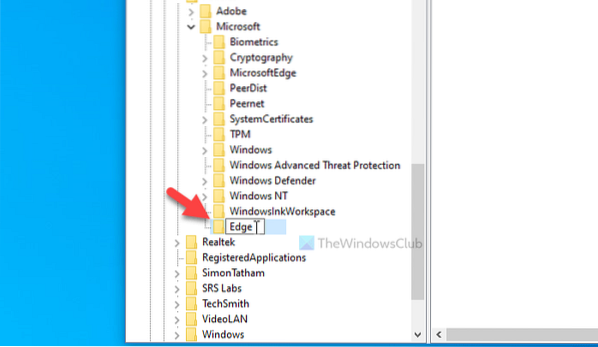
Seterusnya, klik kanan pada Hujung kekunci, dan pilih Baru> Nilai DWORD (32-bit). Anda mesti menamakannya sebagai SmartScreenForTrustedDownloadsEnabled.

Secara lalai, data Nilai ditetapkan sebagai 0. Sekiranya anda ingin melumpuhkan pemeriksaan Microsoft Defender SmartScreen pada muat turun dari sumber yang dipercayai, anda perlu menyimpannya 0. Walau bagaimanapun, jika anda ingin menghidupkan ciri ini, klik dua kali padanya, tetapkan data Nilai sebagai 1, klik okey butang.
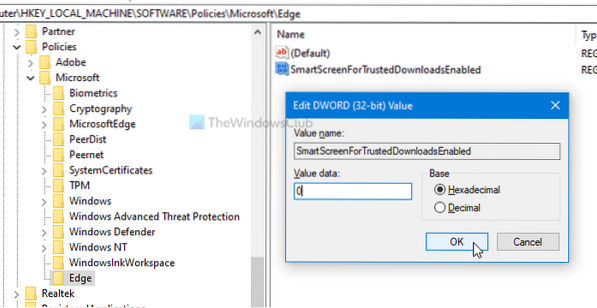
Katakan anda mendapat masalah setelah menukar tetapan dari Editor Dasar Kumpulan atau Editor Registry. Dalam kes itu, anda boleh memadam kunci Registry (Edge) atau memilih Tidak Dikonfigurasi pilihan dalam Penyunting Dasar Kumpulan Tempatan.
Itu sahaja! Semoga panduan ini membantu.
Baca: Aktifkan atau Lumpuhkan Penapis SmartScreen untuk aplikasi Microsoft Store di Windows 10

 Phenquestions
Phenquestions


